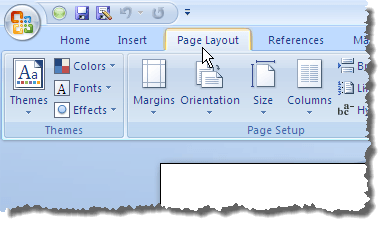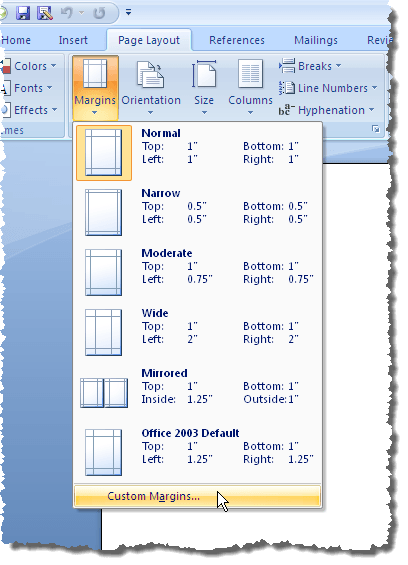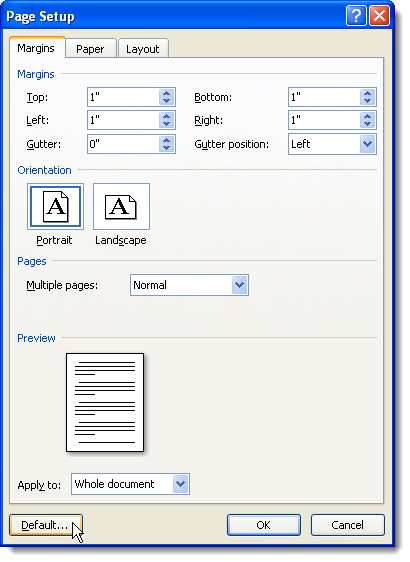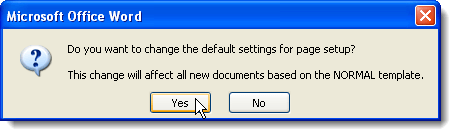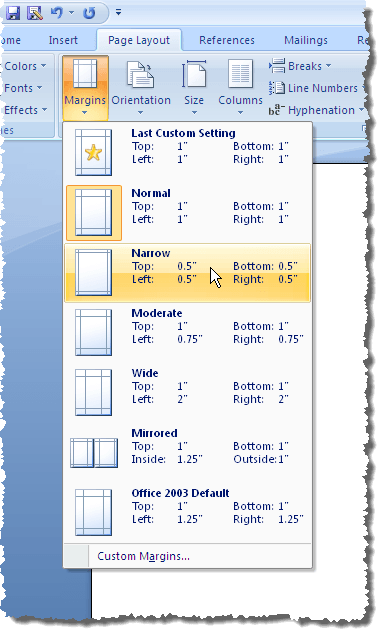Si vous utilisez les mêmes marges dans la plupart de vos documents Word, vous pouvez définir des marges par défaut à utiliser pour chaque nouveau document Word que vous créez. Ce message vous montre comment définir vos marges par défaut pour Word 2003, 2007, 2010, 2013 et 2016.
Word 2007 à Word 2016
procédure pour définir les marges par défaut dans Word 2007 à Word 2016 sont les mêmes, sauf pour les modifications de conception esthétique au fil des ans. Pour définir les marges par défaut, cliquez sur l'onglet Mise en page.
Cliquez sur Margeset sélectionnez Marges personnaliséesdans le menu déroulant.
Mise en pageaffiche la boîte de dialogue. Assurez-vous que l'onglet Margesest actif. Entrez les marges que vous souhaitez utiliser comme marges par défaut dans les Top, Bas, Gaucheet Droite. dans la section Marges. Cliquez sur le bouton Par défaut.
REMARQUE:Dans Word 2010 et versions ultérieures, le bouton Par défautest appelé Définir Par défaut.
Une boîte de dialogue de confirmation s'affiche pour vérifier que vous souhaitez modifier les paramètres par défaut pour Mise en page . Cliquez sur Ouipour accepter vos modifications.
REMARQUE:lorsque vous cliquez sur Ouidans la boîte de dialogue de confirmation, La boîte de dialogue Mise en pageest également fermée.
Si vous devez temporairement modifier les marges à des valeurs autres que les valeurs par défaut un document spécifique dans Word, cliquez sur l'onglet Mise en pageet sélectionnez un ensemble de valeurs de marge prédéfinies dans le menu déroulant.
Vous pouvez également sélectionner Marges personnaliséesdans le menu déroulant du bouton Marges et entrer les valeurs personnalisées souhaitées dans la section Margesdu Boîte de dialogue Mise en page. Cliquez sur OKpour accepter les différentes valeurs, plutôt que de cliquer sur le bouton Par défaut(ou Définir par défaut).
Word 2003
Pour définir les marges par défaut dans Word 2003, sélectionnez Format d'impressiondans le menu Fichier.
La boîte de dialogue Mise en pages'affiche. Vous pouvez entrer vos marges personnalisées et ensuite cliquer sur le bouton Défaut. Tout le reste est le même que ci-dessus. Profitez-en!